微店H5自助点餐
本文最新更新日期:2025年7月
使用前提
1.餐饮、茶饮、烘焙、生活服务行业专业版及以上
2.开通网店域名
购买热线:400-806-6866转1号
商家云端设置桌号
进入云后台-【设置】-【牌号管理】-【新增区域】设置门店区域、桌号。其中餐饮行业支持设置餐位费。
云端下载桌号二维码
进入云后台-【设置】-【网店】-【自助服务】-【下载桌码】完成下载,分别打印出来贴到桌子上,使用微信直接扫码下单。
注意:自助服务的模式有切换,请下载最新模式的桌码投入使用。例如从自助模式切换为桌号模式,请重新下载最新的桌码。
桌号模式
- 登录设置:点餐下单是否需要登入会员,可选需要登入会员,增加门店注册会员数方便后续针对会员做营销。
- 追加管理:第一次下单后扫码是否追加到原订单下面
- 支付设置:是否允许顾客扫桌码支付订单,可设置先下单后支付或先支付再下单提交订单
- 扫码模式:选择H5,若需小程序扫码点餐(点击了解)
- 后付验证方式:默认关闭。支持按距离限制、验证码为验证方式,输入验证码后才能下单
- 扫码后进入:点餐界面或首页
设置好模式后,点击【保存设置】,再点击【下载桌码】,可选【下载桌码模版】是带文字图文引导的内容,或【仅下载二维码】只有每个桌码二维码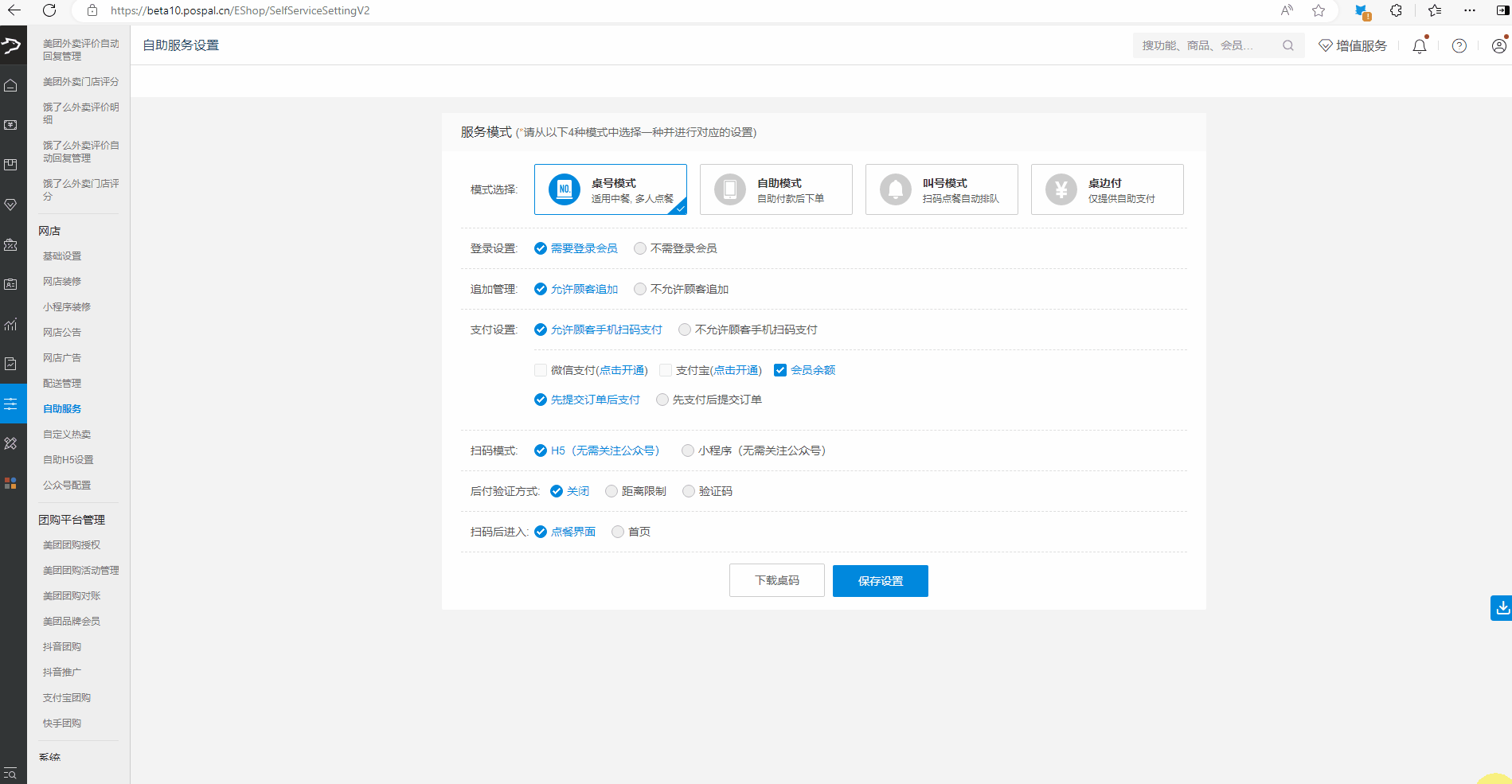
顾客扫码下单演示
微信扫描桌号二维码,后跳转到微店H5页面,选择就餐人数、商品点击下单,等待前台确认
收银员PC端挂单
PC收银端提示“有新的自助订单挂入”点击【立即处理】-【自助】,查看刚下单详情,点击【挂单】(如果订单需要修改可以点击【编辑】再【挂单】),可点击右上角的【设置】图标,找到“开启自助单自动挂单”选项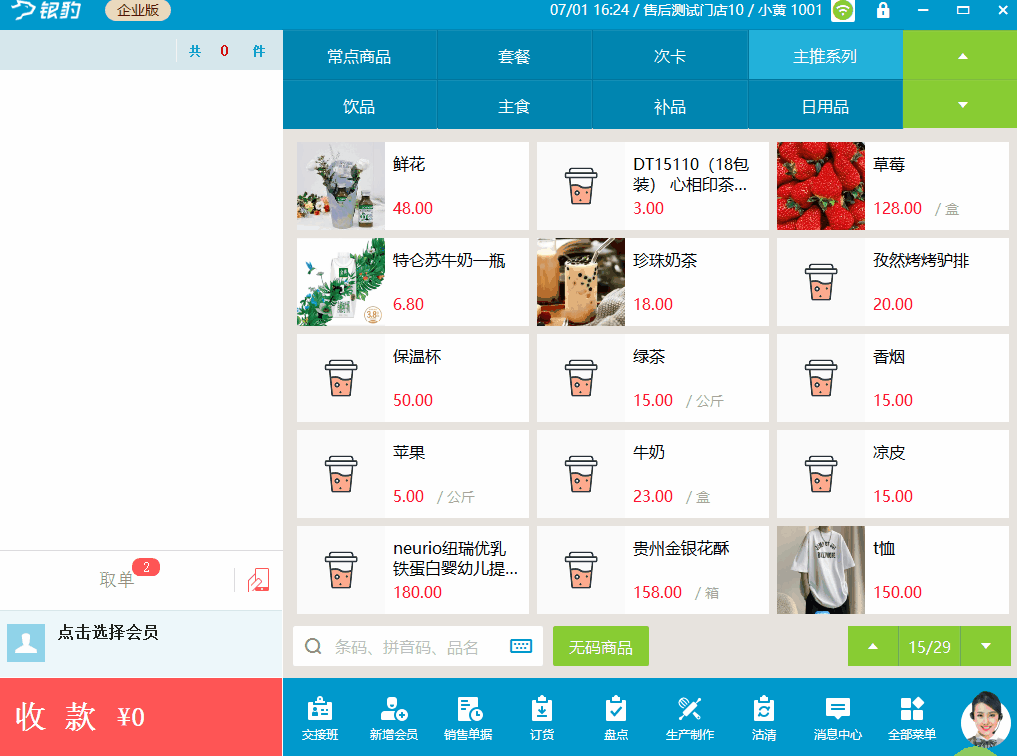
自助结账
- 微店H5上自助结账
刷新订单-【结账】-【确认付款】
- PC端取单结账
PC端【取单】-【收银】
自助模式
- 自助模式:建议选扫桌号下单 -> 支付 -> 收银台接网单挂单 -> 无法追加,该模式可不登入会员、不支持追加、不支持餐位费、支持先付款后下单
- 扫码模式:选择H5,若需小程序扫码点餐(点击了解)
设置好模式后,点击【保存设置】,再点击【下载桌码】,可选【下载桌码模版】是带文字图文引导的内容,或【仅下载二维码】只有每个桌码二维码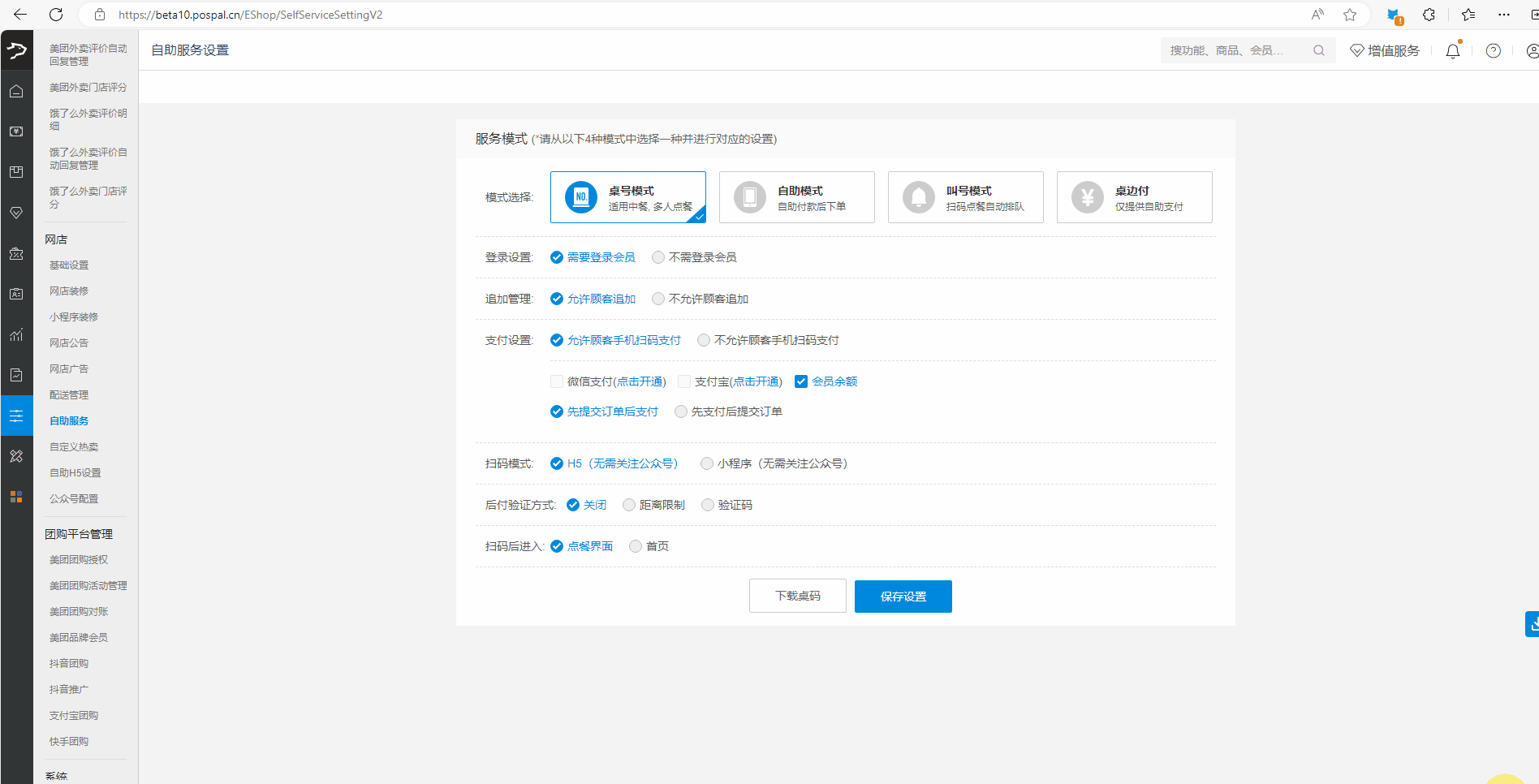
顾客扫码下单演示
微信扫描桌号二维码,后跳转到微店H5页面,在全部商品界面点击商品结算下单,前台接单处理。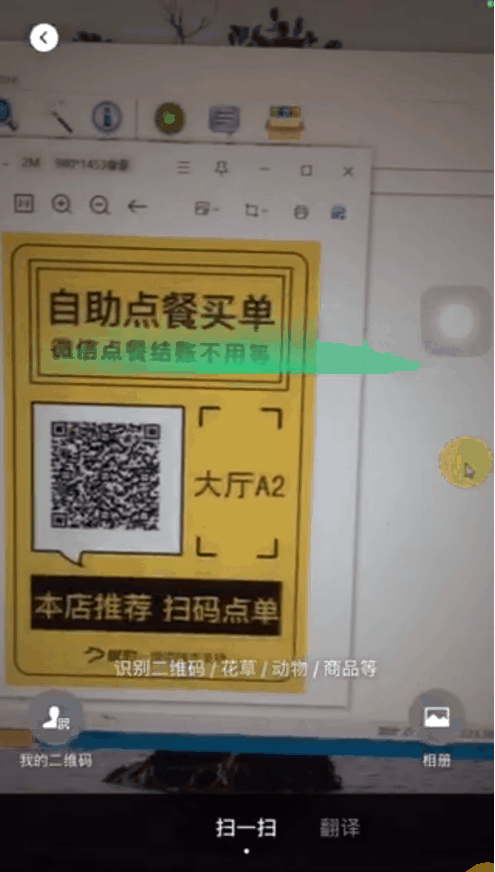
收银员PC端接单处理
PC收银端提示“有新的自助订单挂入”点击【立即处理】跳转处理,或点击【消息中心】-【网络订单】,点击接单并完成收银,可点击右上角【设置】图标,开启【一键完成以下步骤】开启自动接单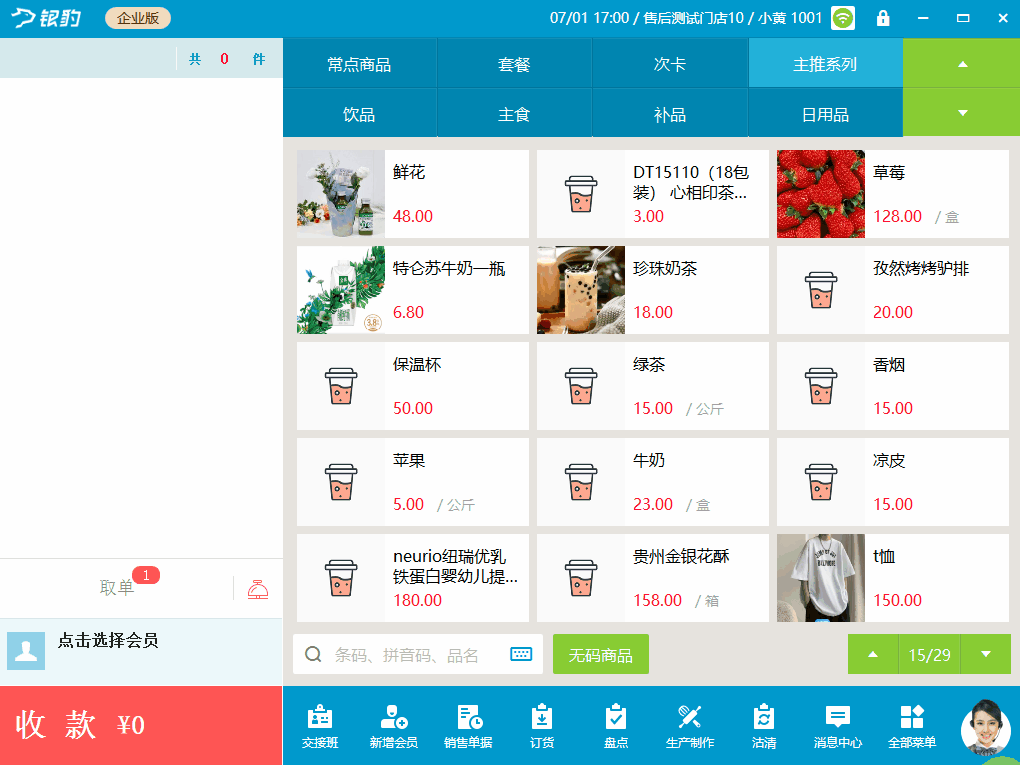
叫号模式
叫号模式是指在不需要扫每桌桌码也能实现自助点餐,扫统一的扫码点餐即先下单再落座,再根据取餐号取餐。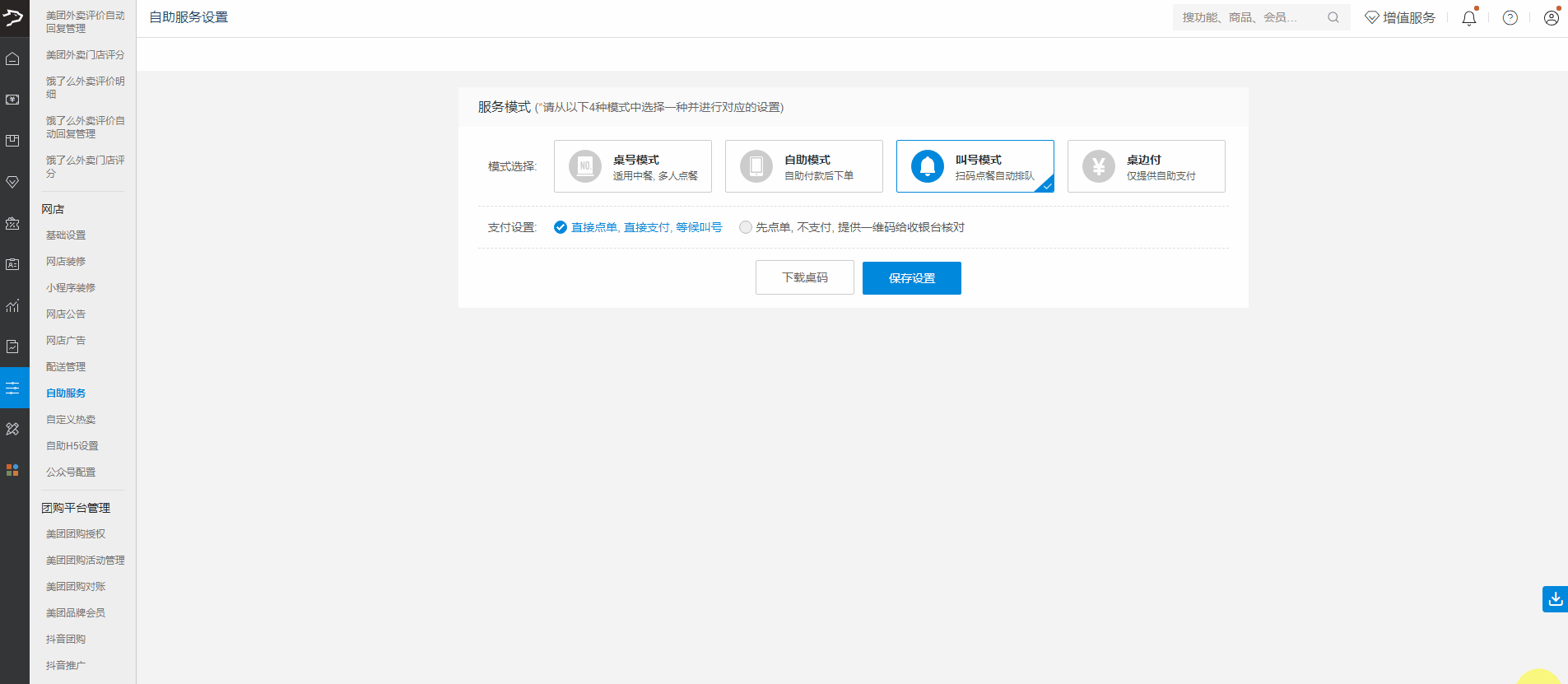
顾客扫码下单演示
微信扫描桌号二维码,后跳转到微店H5页面,在全部商品界面点击商品结算下单,前台接单处理。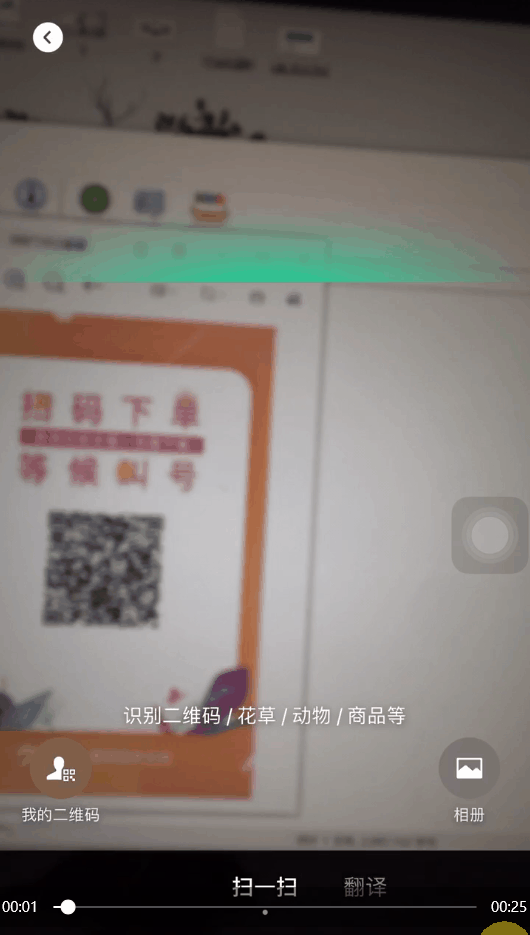
收银员PC端接单处理
PC收银端点击【消息中心】-【网络订单】,点击接单并完成收银,可点击右上角【设置】图标,开启【一键完成以下步骤】开启自动接单
问题:
我想在H5页面接通扫码点餐线上付款,需要怎么操作?手续费是多少?
回答:
使用银豹系统本身的扫码点餐,需要对接微信支付线上支付功能,银豹付的微信支付的手续费是0.38%
问题:
餐饮版扫码点餐需要开通微店和公众号吗?
回答:
如果只需要店内扫码点餐,不需要线上支付功能,可以直接使用银豹提供的微信店铺,不需要开通公众号和微店。
但如果需要使用微信支付等其他功能,需要开通微店和公众号。
具体操作可以参考1.轻餐扫码点餐方案场景配置教程https://school.pospal.cn/#/course/details/6252.中餐版扫码点餐方案场景配置教程https://school.pospal.cn/#/course/details/634
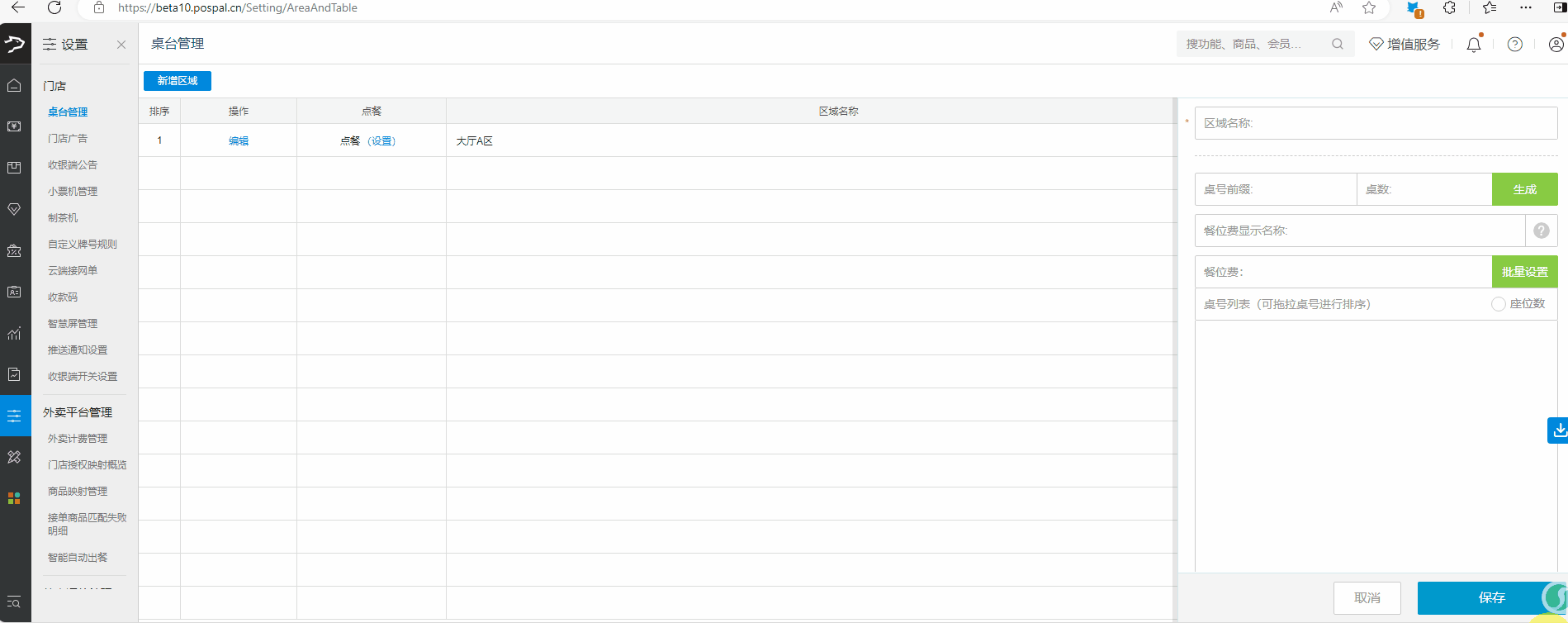
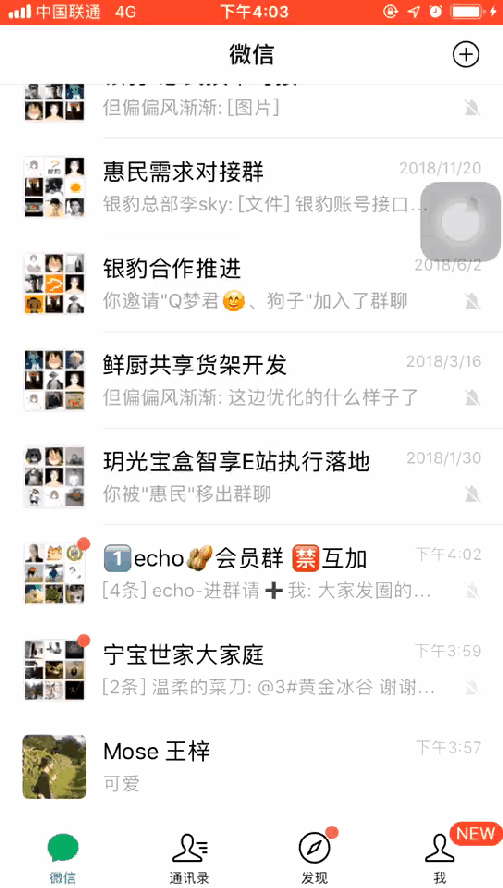

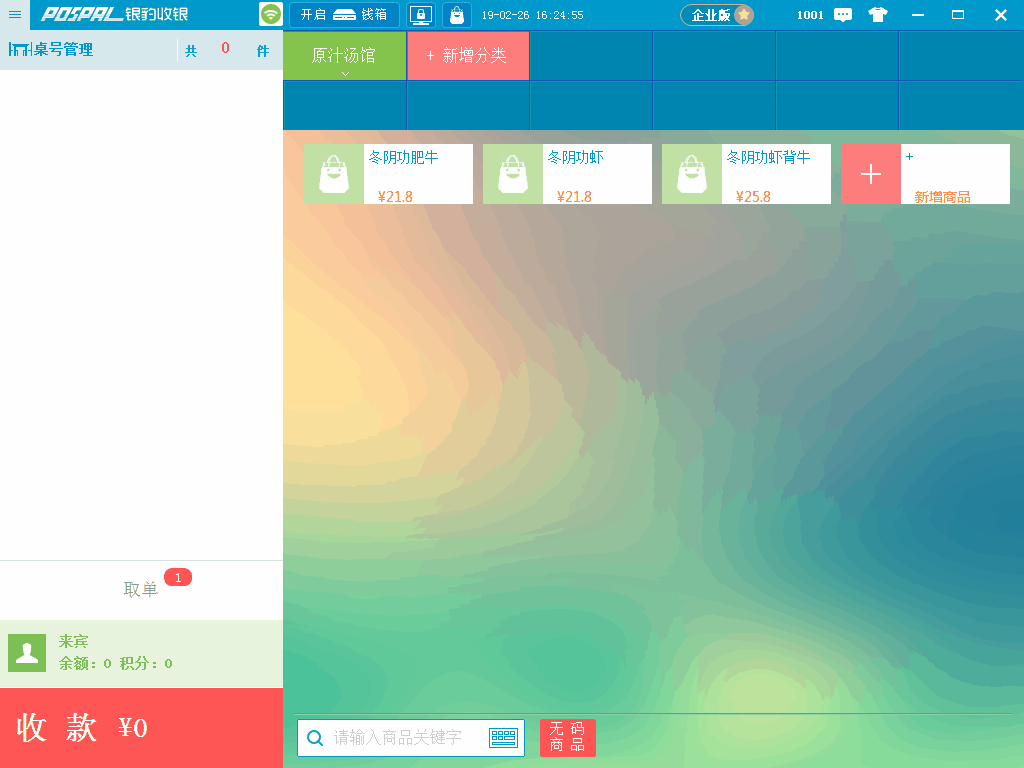

我想开通
已经让同事联系您啦,您可以详细和他咨询哦~
联系我 我需要
您好!方便提供下您的账号吗?这边安排您的一对一客服联系您~

咨询热线:400-806-6866
扫码可联系在线小程序客服沟通协助哦(9:00-21:00)
Pc端取挂单並结帳后,手机端的订单还在,无法取消,是什麽原因?
您好!您手机端作为分机是安卓还是苹果能系统呢,方便提供您的账号吗?这边安排客服技术帮您看下,或者您可以在银豹后台,右上角联系在线客服。